Spis treści
Pamiętam, że kiedy sześć lat temu pracowałem w firmie eventowej, musiałem zaprojektować wiele broszur, oczywiście z uwzględnieniem zdjęć. Ale standardowe prostokątne zdjęcia nie zawsze pasują do prac opartych na grafice.
Czasami obrazki, które musiałam umieścić na projekcie graficznym były różnej wielkości, więc musiałam je wykadrować do tego samego lub przynajmniej odpowiadającego kształtu lub rozmiaru, aby projekt ładnie wyglądał. To była taka walka.
Cóż, z czasem i praktyką, znalazłem moje najlepsze rozwiązanie, które polega na przycinaniu obrazu do kształtów! Uwierz mi, będziesz zaskoczony, co można zrobić i to jest naprawdę całkiem zabawne.
W tym tutorialu poznasz najszybszy, super przydatny i wymyślny sposób przycinania obrazu w Adobe Illustrator.
Podekscytowani? Zanurzmy się w tym!
3 Sposoby na przycięcie obrazu w programie Adobe Illustrator
Uwaga: Zrzuty ekranu pochodzą z wersji Illustrator CC Mac. Wersja dla systemu Windows lub inna może wyglądać nieco inaczej.
W zależności od tego, jak chcesz przyciąć swój obraz, istnieje kilka opcji, aby to zrobić i najprostszym sposobem jest bez wątpienia, narzędzie kadrowania. Ale jeśli chcesz przyciąć kształt, lub mieć swobodę manipulowania obrazem, użyj metody maski przycinania lub maski krycia.
1. narzędzie Crop
Jest to najszybszy i najłatwiejszy sposób kadrowania obrazu, jeśli chcesz przyciąć zdjęcie w prostokątnym kształcie.
Krok 1 : Umieść obraz w dokumencie programu Illustrator.
Krok 2: Kliknij na obrazek, a zobaczysz Kadrowanie obrazu opcja w Quick Actions w panelu Properties.

Krok 3: Kliknij przycisk Kadrowanie obrazu Na zdjęciu pojawi się pole obszaru kadrowania.
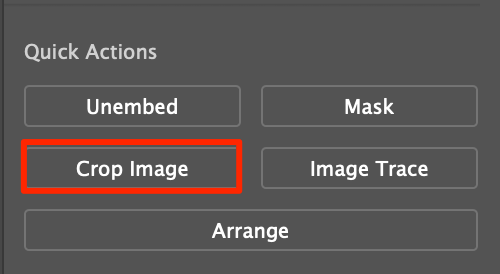
Krok 4: Przesuń się po polu, aby wybrać obszar, który chcesz wykadrować.

Krok 5: Kliknij Zastosuj .

To wszystko.

2. maska przycinająca
Możesz przyciąć obraz, tworząc maskę przycinającą za pomocą narzędzia pióra lub narzędzi kształtu, w zależności od tego, jaki kształt chcesz. Utwórz kształt na górze obrazu i utwórz maskę przycinającą.
W tym tutorialu używam narzędzia pióra do tworzenia kształtu. Kroki są łatwe, ale może to zająć trochę czasu, jeśli nie jesteś zaznajomiony z narzędziem pióra.
Wskazówki: może poczujesz się pewniej po przeczytaniu mojego samouczek narzędzia pióra .
Krok 1 : Wybierz narzędzie pióra i zacznij obrysowywać kontur kota, pamiętając o zamknięciu ścieżki w ostatnim punkcie zakotwiczenia.

Krok 2 Wybierz zarówno obraz, jak i ścieżkę narzędzia piórkowego. Ścieżka musi znajdować się na górze obrazu.
Krok 3 : Kliknij prawym przyciskiem myszy i wybierz Zrób maskę przycinającą .

Można też użyć skrótów klawiaturowych Polecenie + 7 .

3. maska krycia
Nazwijmy to fantazyjnym sposobem przycinania obrazu, bo jest tego więcej. Podobnie jak w przypadku metody maski przycinającej, ale można manipulować obrazem jeszcze bardziej.
Zanim zaczniemy, przygotuj panel Przezroczystość z Window> Transparentność.

Po prawej stronie dokumentu powinno pojawić się wyskakujące okno Przezroczystość.

Krok 1: Utwórz kształt na górze obrazu.
Krok 2 : Wypełnij go na biało Biały obszar to część obrazu, która będzie widoczna po przycięciu.

Krok 3 : Wybierz kształt i obraz.
Krok 4 : Znajdź panel Tranparency i kliknij Zrób maskę Możesz dostosować poziom krycia, zmienić tryb mieszania lub po prostu zostawić to tak, jak jest.

Teraz przychodzi ekscytująca część, możesz również zrobić obraz gradientowy jako przycinanie. Zamiast wypełniać go na biało, wypełnij kształt gradientem czarnym i białym i zrób maskę.


Jeśli chcesz poruszać się po obszarze kadrowania, kliknij na maskę (która wygląda na czarno-białą), kliknij i przeciągnij na kadrowanym obrazie, aby dostosować obszar kadrowania.

Teraz dodajmy kolor tła i zmieńmy tryb mieszania. Widzisz, dlatego powiedziałem, że jest to fantazyjna wersja przycinania obrazu.

FAQs
Poniżej znajdziesz szybkie odpowiedzi na pytania związane z przycinaniem obrazów w Adobe Illustrator.
Jak przyciąć obraz do okręgu w programie Illustrator?
Najszybszym sposobem na przycięcie obrazu do koła jest użycie narzędzia elipsy i wykonanie maski przycinającej. Użyj narzędzia Elipsa, aby narysować koło na górze obrazu, wybierz zarówno koło, jak i obraz, a następnie wykonaj maskę przycinającą.
Dlaczego nie mogę przyciąć obrazu w programie Illustrator?
Jeśli mówisz o narzędziu Crop, musisz wybrać swój obraz, aby zobaczyć przycisk przycinania. Nie pokazuje się w panelu narzędzi, gdy nie jest wybrany żaden obraz.
Jeśli używasz metody maski przycinania lub maski krycia, musisz mieć zarówno kształt (maskę), jak i obraz wybrany do kadrowania.
Jak przyciąć obraz bez utraty jakości w programie Illustrator?
Po pierwsze, umieść obraz o wysokiej rozdzielczości w programie Illustrator do przycinania. Możesz powiększyć obraz, aby go przyciąć. Ale upewnij się, że trzymasz klawisz Shift podczas przeciągania, aby powiększyć, aby obraz nie został zniekształcony.
W przypadku zdjęć o wysokiej rozdzielczości, nie powinieneś mieć problemu z jakością obrazu po jego przycięciu.
Zakończenie
Niezależnie od tego, czy chcesz usunąć niechciany obszar, czy wykroić kształt z obrazu, trzy powyższe metody pozwolą Ci uzyskać to, czego chcesz. Użyj przycisku Kadruj obraz do szybkiego kadrowania, a pozostałych do bardziej złożonego kadrowania obrazu.
Powodzenia!

